Articulate 360 Teams: Descargar información del soporte de asiento
Artículo actualizado el
Este artículo se aplica a:
¿Necesitas revisar quién tiene acceso a tu equipo de Articulate 360 y ver cuándo iniciaron sesión por última vez? ¿Necesitas enviar un correo electrónico a todos los miembros de tu equipo? ¡Fácil! Simplemente descargue información sobre sus seatholders a un archivo CSV que puede analizar y usar como lista de correo electrónico.
Cómo funciona
Inicie sesión en la consola de administración de cuentas y haga clic en Administrar equipo en la barra lateral. (Debes ser el propietario de la cuenta o un administrador para descargar la información de seatholder). A continuación, haga clic en Descargar un CSV, como se muestra a continuación.
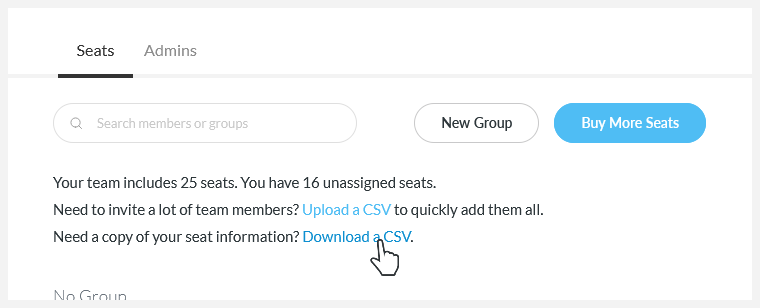
Después de descargar el archivo CSV, puede abrirlo en su editor de texto favorito o aplicación de hoja de cálculo. Verá la siguiente información para cada usuario que tenga permiso para administrar (por ejemplo, los administradores de grupo solo ven los usuarios de los que son responsables).
- Nombre
- Dirección de correo electrónico
- Estado (Aceptado, Invitado o Error)
- Grupo
- Último inicio de sesión (en hora UTC)
preguntas frequentes
- ¿ Quién tiene acceso para descargar información de seatholder?
- ¿ El archivo CSV incluye a todos los usuarios de todos los grupos?
- ¿ El archivo CSV incluye administradores que no tienen asiento?
- ¿ Qué significa un estado «fallido»?
- ¿ Puedo editar el archivo CSV e importarlo de nuevo en Articulate 360?
¿ Quién tiene acceso para descargar información de seatholder?
Debes ser el propietario de la cuenta, un administrador de la cuenta o un administrador de grupo para descargar la información de seatholder.
¿ El archivo CSV incluye a todos los usuarios de todos los grupos?
Si eres el propietario de la cuenta o un administrador de la cuenta, el archivo CSV incluye a todos los usuarios de tu equipo. Si eres administrador de grupo, el archivo CSV solo muestra los usuarios de los grupos que eres responsable de administrar.
¿ El archivo CSV incluye administradores que no tienen asiento?
No. El archivo CSV solo muestra a los usuarios finales y administradores asignados a un puesto.
¿ Qué significa un estado «fallido»?
Después de tres intentos fallidos de reenviar un correo electrónico de invitación de asiento, el estado del usuario se convierte en un círculo rojo con una X, lo que indica una invitación fallida. En este punto, recomendamos verificar si la dirección de correo electrónico es correcta y, a continuación, eliminar y volver a agregar el usuario al equipo. Más información.
¿ Puedo editar el archivo CSV e importarlo de nuevo en Articulate 360?
Puedes revisar y editar el archivo CSV descargado, pero no puedes volver a importarlo en tu cuenta. Utilice la consola de administración de cuentas para mover usuarios a diferentes grupos o volver a enviar invitaciones a usuarios que aún no lo hayan aceptado. También puede importar nuevos usuarios.


